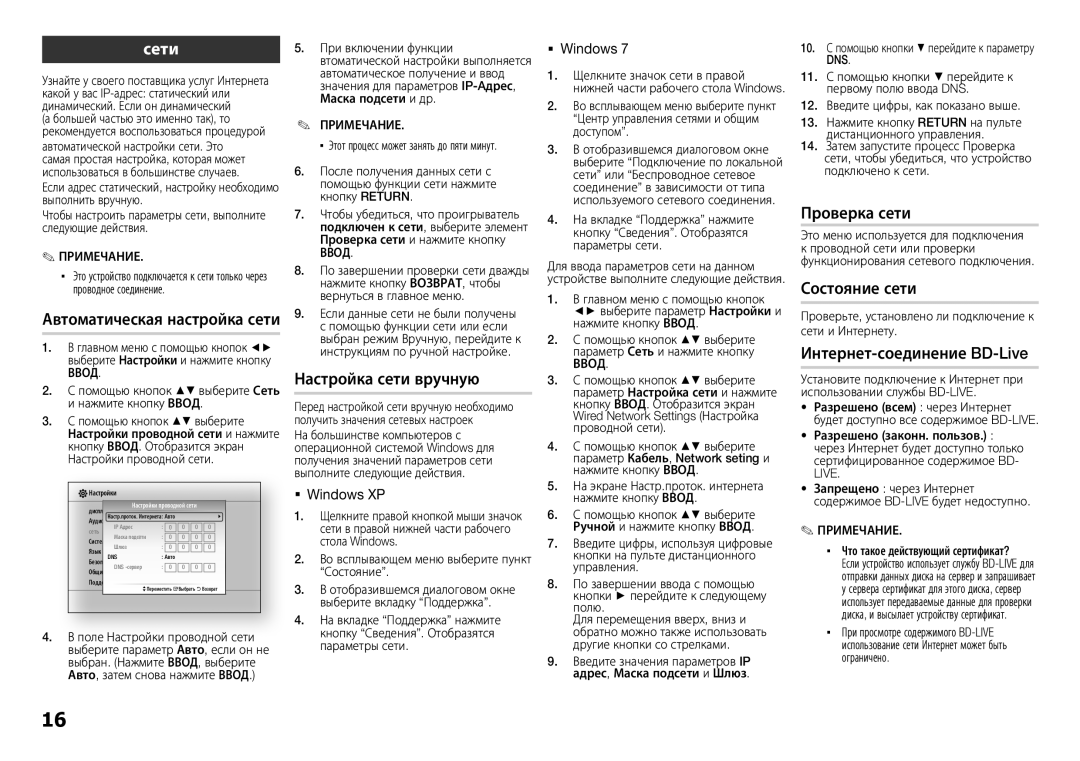сети
Узнайте у своего поставщика услуг Интернета какой у вас
Если адрес статический, настройку необходимо выполнить вручную.
Чтобы настроить параметры сети, выполните следующие действия.
✎ПРИМЕЧАНИЕ.
▪▪ Это устройство подключается к сети только через проводное соединение.
Автоматическая настройка сети
1.В главном меню с помощью кнопок ◄► выберите Настройки и нажмите кнопку ВВОД.
2.С помощью кнопок ▲▼ выберите Сеть и нажмите кнопку ВВОД.
3.С помощью кнопок ▲▼ выберите Настройки проводной сети и нажмите кнопку ВВОД. Отобразится экран Настройки проводной сети.
Настройки
дисплей | Настройки проводной сети |
| ||||
Ayдиo Настр.проток. Интернета: Aвто | 0 | 0 | \ | |||
сеть | IP Aдрес | : | 0 | 0 | ||
Система | Маска подсeти | : | 0 | 0 | 0 | 0 |
Язык | Шлюз | : | 0 | 0 | 0 | 0 |
| : Aвто |
|
|
| ||
БезопаaDNS | 0 | 0 | 0 | |||
Общие | DNS | : | 0 | |||
Поддержкаort
>Переместить "Выбрать 'Возврат
4.В поле Настройки проводной сети выберите параметр Авто, если он не выбран. (Нажмите ВВОД, выберите Авто, затем снова нажмите ВВОД.)
5.При включении функции втоматической настройки выполняется автоматическое получение и ввод значения для параметров
✎ПРИМЕЧАНИЕ.
▪▪ Этот процесс может занять до пяти минут.
6.После получения данных сети с помощью функции сети нажмите кнопку RETURN.
7.Чтобы убедиться, что проигрыватель подключен к сети, выберите элемент Проверка сети и нажмите кнопку ВВОД.
8.По завершении проверки сети дважды нажмите кнопку ВОЗВРАТ, чтобы вернуться в главное меню.
9.Если данные сети не были получены с помощью функции сети или если выбран режим Вручную, перейдите к инструкциям по ручной настройке.
Настройка сети вручную
Перед настройкой сети вручную необходимо получить значения сетевых настроек На большинстве компьютеров с операционной системой Windows для получения значений параметров сети выполните следующие действия.
Windows XP
1.Щелкните правой кнопкой мыши значок сети в правой нижней части рабочего стола Windows.
2.Во всплывающем меню выберите пункт “Состояние”.
3.В отобразившемся диалоговом окне выберите вкладку “Поддержка”.
4.На вкладке “Поддержка” нажмите кнопку “Сведения”. Отобразятся параметры сети.
Windows 7 | 10. С помощью кнопки ▼ перейдите к параметру | |||||
1. | Щелкните значок сети в правой | 11. | DNS. | |||
С помощью кнопки ▼ перейдите к | ||||||
2. | нижней части рабочего стола Windows. | 12. | первому полю ввода DNS. | |||
Во всплывающем меню выберите пункт | Введите цифры, как показано выше. | |||||
| “Центр управления сетями и общим | 13. | Нажмите кнопку RETURN на пульте | |||
3. | доступом”. | 14. | дистанционного управления. | |||
В отобразившемся диалоговом окне | Затем запустите процесс Проверка | |||||
| выберите “Подключение по локальной |
|
|
| сети, чтобы убедиться, что устройство | |
| сети” или “Беспроводное сетевое |
|
|
| подключено к сети. | |
| соединение” в зависимости от типа |
|
|
|
|
|
4. | используемого сетевого соединения. | Проверка сети |
| |||
На вкладке “Поддержка” нажмите |
| |||||
| кнопку “Сведения”. Отобразятся | Это меню используется для подключения |
| |||
| параметры сети. | к проводной сети или проверки | ||||
Для ввода параметров сети на данном | функционирования сетевого подключения. | |||||
устройстве выполните следующие действия. | Состояние сети | |||||
1. | В главном меню с помощью кнопок |
|
|
|
|
|
| ◄► выберите параметр Настройки и | Проверьте, установлено ли подключение к | ||||
2. | нажмите кнопку ВВОД. | |||||
С помощью кнопок ▲▼ выберите | сети и Интернету. | |||||
| ВВОД. |
| ||||
3. | параметр Сеть и нажмите кнопку |
|
|
|
|
|
С помощью кнопок ▲▼ выберите |
| Установите подключение к Интернет при |
| |||
| параметр Настройка сети и нажмите | использовании службы | ||||
| кнопку ВВОД. Отобразится экран | • | Разрешено (всем) : через Интернет | |||
| Wired Network Settings (Настройка | • | будет доступно все содержимое | |||
4. | проводной сети). | Разрешено (законн. пользов.) : | ||||
С помощью кнопок ▲▼ выберите |
|
| через Интернет будет доступно только | |||
| параметр Кабель, Network seting и |
|
| сертифицированное содержимое BD- | ||
5. | нажмите кнопку ВВОД. | • | LIVE. | |||
На экране Настр.проток. интернета | Запрещено : через Интернет | |||||
6. | нажмите кнопку ВВОД. |
|
| содержимое | ||
С помощью кнопок ▲▼ выберите |
|
|
|
|
| |
7. | Ручной и нажмите кнопку ВВОД. | ✎ |
| ПРИМЕЧАНИЕ. | ||
Введите цифры, используя цифровые |
|
|
| |||
| кнопки на пульте дистанционного |
|
|
| ▪▪ Что такое действующий сертификат? | |
| управления. |
|
|
| Если устройство использует службу | |
8. |
|
|
| отправки данных диска на сервер и запрашивает | ||
По завершении ввода с помощью |
|
|
| у сервера сертификат для этого диска, сервер | ||
| кнопки ► перейдите к следующему |
|
|
| использует передаваемые данные для проверки | |
| полю. |
|
|
| ||
| Для перемещения вверх, вниз и |
|
|
| диска, и высылает устройству сертификат. | |
| обратно можно также использовать |
|
|
| ▪▪ При просмотре содержимого | |
9. | другие кнопки со стрелками. |
|
|
| использование сети Интернет может быть | |
Введите значения параметров IP |
|
|
| ограничено. | ||
| адрес, Маска подсети и Шлюз. |
|
|
|
|
|
16